excel在单元格中使用美国的日期教程
时间:2024-02-08 10:00:26作者:极光下载站人气:0
excel是许多用户很喜欢使用的表格制作软件,它为用户带来了许多的便利和好处,并且吸引了不少的用户前来下载使用,当用户在excel软件中编辑表格文件时,会发现其中的功能是很强大的,能够很好的满足自己的编辑需求,例如有用户问到excel如何在单元格中使用美国日期的问题,这个问题其实是很好解决的,用户直接在设置单元格格式窗口中点击日期选项,接着点击区域设置选项并选择其中的英文(美国)选项即可解决问题,详细的操作过程是怎样的呢,接下来就让小编来向大家分享一下excel在单元格中输入美版日期的方法教程吧,希望用户在看了小编的教程后,能够从中获取到有用的经验。
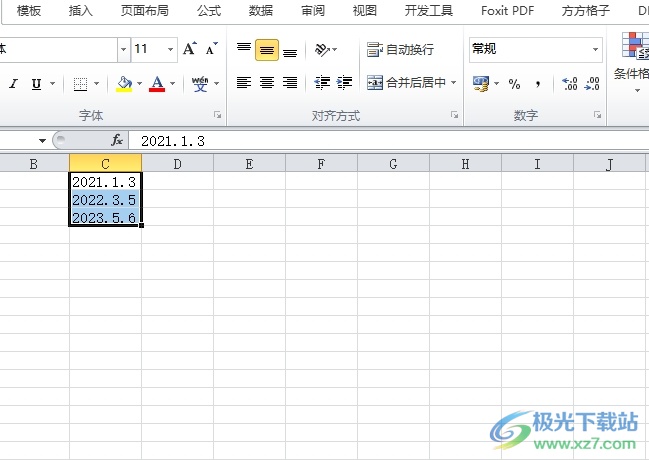
方法步骤
1.用户在电脑上打开excel软件,并来到表格文件的编辑页面上来进行设置
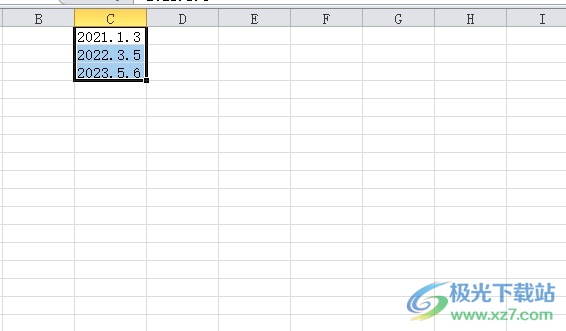
2.接着用户选中单元格并用鼠标右键点击,在弹出来的右键菜单中,用户选择其中的设置单元格格式选项
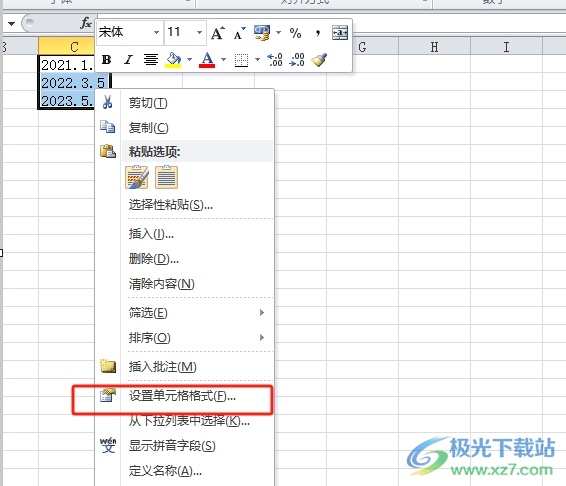
3.进入到设置单元格格式窗口中,用户在数字选项卡中找到分类板块中的日期选项
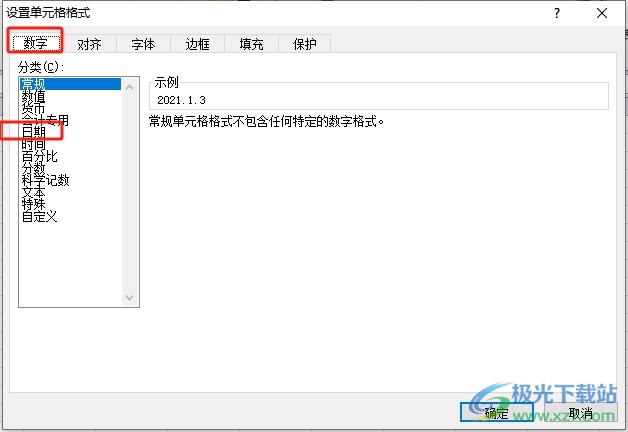
4.这时右侧会显示出相关的功能板块,用户按需设置好日期类型后,用户点击区域设置选项的下拉箭头
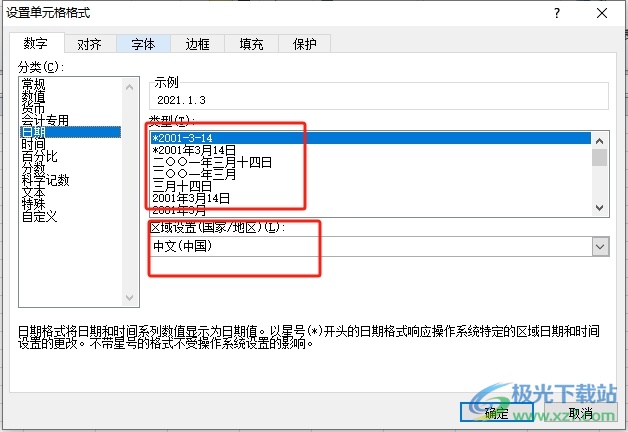
5.在弹出来的下拉选项卡中,用户选择其中的英文(美国)选项并按下右下角的确定按钮即可解决问题
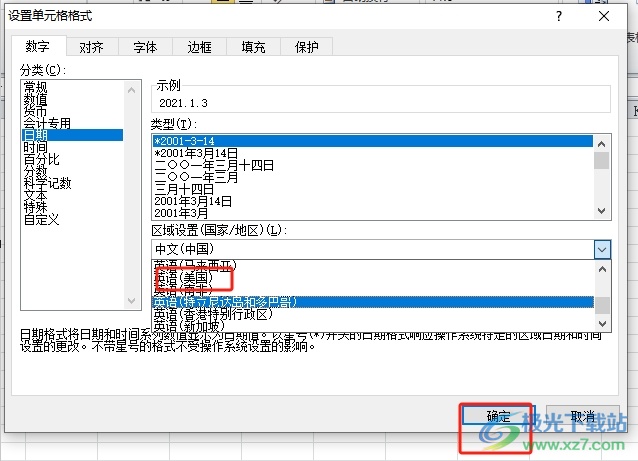
以上就是小编对用户提出问题整理出来的方法步骤,用户从中知道了大致的操作过程为点击设置单元格格式-日期-英文(美国)-确定这几步,方法简单易懂,因此感兴趣的用户可以跟着小编的教程操作试试看,一定可以成功在单元格中使用美版日期的。

大小:1.05 GB版本:32/64位 简体中文版环境:WinAll, WinXP, Win7
- 进入下载

网友评论